
साथ में विंडोज 10 की वर्षगांठ का अपडेट , Microsoft अब आपको लॉक स्क्रीन को अक्षम करने देता है a समूह नीति सेटिंग या रजिस्ट्री हैक। लेकिन अभी भी वर्कअराउंड हैं - अभी के लिए।
समूह नीति सेटिंग जो लॉक स्क्रीन को निष्क्रिय करती है अभी भी उपलब्ध है, लेकिन यह केवल विंडोज के एंटरप्राइज़ और शिक्षा संस्करणों पर काम करता है। यहां तक कि विंडोज 10 व्यावसायिक उपयोगकर्ता भी इसका उपयोग नहीं कर सकते हैं।
अपडेट करें : Microsoft ने मूल रजिस्ट्री हैक को फिर से सक्षम किया। यह एक बार फिर से काम करता है अप्रैल 2018 अपडेट , और संभवतः विंडोज 10 के पहले के संस्करण। हम आपको सलाह देते हैं इस रजिस्ट्री हैक का उपयोग करें नीचे दिए गए निर्देशों का पालन करने के बजाय विंडोज 10 के नवीनतम संस्करणों पर।
सम्बंधित: विंडोज 8 या 10 पर लॉक स्क्रीन को अक्षम कैसे करें (समूह नीति का उपयोग किए बिना)
लॉक स्क्रीन को अक्षम कैसे करें (बूट को छोड़कर)
नीचे दिए गए निर्देशों का पालन करें और आप केवल एक बार लॉक स्क्रीन देखेंगे: जब आप अपना कंप्यूटर बूट करते हैं। जब आप वास्तव में अपने कंप्यूटर को लॉक करते हैं या यह नींद से उठता है तो लॉक स्क्रीन दिखाई नहीं देती है। अगर तुम अपने कंप्यूटर को सोने या हाइबरनेट करने के लिए रखें , आपको कभी भी लॉक स्क्रीन दिखाई नहीं देगी।
हमने इसे ऑनलाइन करने के कई तरीके देखे हैं, जिसमें स्थानीय सुरक्षा नीति संपादक से लेकर टास्क शेड्यूलर तक सभी शामिल हैं। लेकिन ऐसा करने का सबसे आसान तरीका केवल "Microsoft.LockApp" सिस्टम ऐप का नाम बदलना है।
ऐसा करने के लिए, फ़ाइल एक्सप्लोरर और C: \ Windows \ SystemApps पर जाएं।
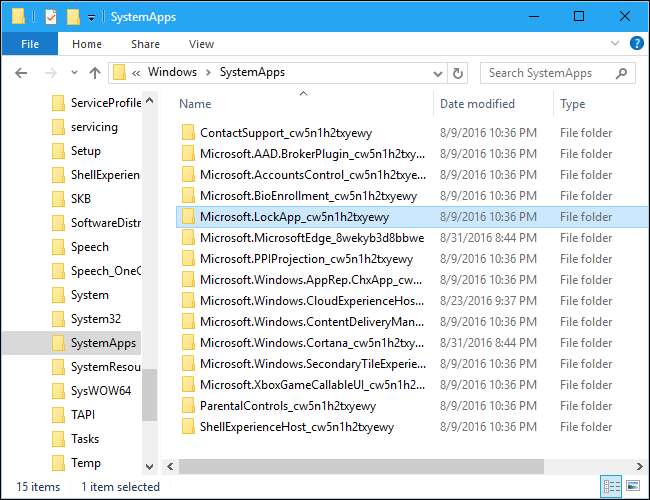
सूची में "Microsoft.LockApp_cw5n1h2txyewy" फ़ोल्डर ढूंढें।
इसे राइट-क्लिक करें, "नाम बदलें" का चयन करें, और इसे "Microsoft.LockApp_cw5n1h2txyewy.backup" (बिना उद्धरण के) जैसा कुछ नाम दें।
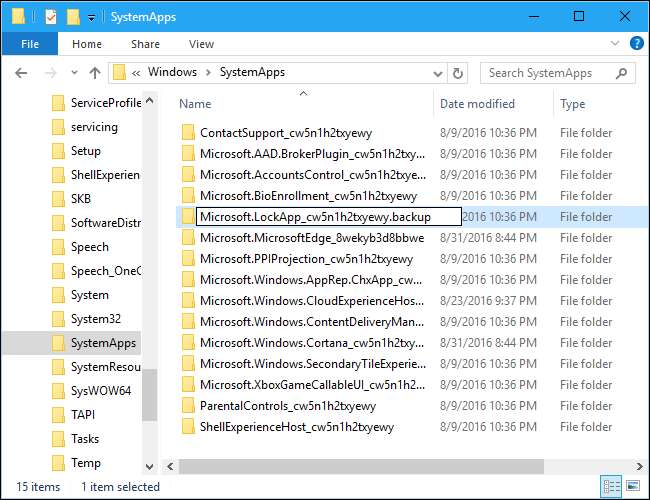
यदि आप कभी भी अपनी लॉक स्क्रीन को पुनर्स्थापित करना चाहते हैं, तो बस C: \ Windows \ SystemApps फ़ोल्डर में वापस लौटें, "Microsoft.LockApp_cw5n1h2txyewy.backup" फ़ाइल ढूंढें, और इसे वापस "Microsoft.LockApp_cw5n1h2txyewy" नाम दें।

LockApp फ़ोल्डर का नाम बदलने के साथ, विंडोज़ 10 अब लॉक स्क्रीन को लोड करने में सक्षम नहीं होगा। अपने कंप्यूटर को लॉक करें और यह सीधे लॉगिन स्क्रीन पर जाएगा जहां आप पासवर्ड टाइप कर सकते हैं। नींद से जागें और यह सीधे लॉगिन स्क्रीन पर जाएगा। दुर्भाग्यवश, जब आप अपने कंप्यूटर को बूट करते हैं तब भी आपको लॉक स्क्रीन दिखाई देती है - पहली लॉक स्क्रीन विंडोज शेल का एक हिस्सा लगती है।
यह बहुत अच्छा काम करता है। कोई त्रुटि संदेश या अन्य कोई स्पष्ट समस्या नहीं है विंडोज 10 बस सीधे लॉगिन स्क्रीन पर जाता है क्योंकि यह लॉक स्क्रीन को पहले लोड नहीं कर सकता है।
Microsoft शायद भविष्य में इस tweak को तोड़ देगा। जब आप एक नए प्रमुख में अपग्रेड करते हैं विंडोज 10 का निर्माण , एक अद्यतन संभवतः "LockApp" फ़ोल्डर को उसके मूल स्थान पर पुनर्स्थापित करेगा। यदि आपको लॉक स्क्रीन फिर से दिखाई देने लगे तो आपको भविष्य में फिर से फ़ोल्डर का नाम बदलने की आवश्यकता हो सकती है।
बूट पर लॉक स्क्रीन को कैसे छोड़ें (और स्वचालित रूप से साइन इन करें)
सम्बंधित: कैसे अपने विंडोज 10, 8, या 7 पीसी बनाने के लिए स्वचालित रूप से लॉग इन करें
यदि आप अपने कंप्यूटर को बूट करते हुए भी लॉक स्क्रीन को प्राप्त करना चाहते हैं, तो अपने कंप्यूटर को स्वचालित रूप से साइन अप करते समय विचार करें कि आप इसे बूट करते हैं .. आपका कंप्यूटर स्वचालित रूप से आपके उपयोगकर्ता खाते में प्रवेश करेगा और आपको प्रवेश भी नहीं करना पड़ेगा पासवर्ड जब यह बूट।
एक संभावित सुरक्षा जोखिम है अपने विंडोज पीसी में स्वचालित रूप से प्रवेश करने के लिए, हालांकि। जब तक आपके पास डेस्कटॉप पीसी कहीं सुरक्षित नहीं है, तब तक ऐसा न करें। यदि आप अपने लैपटॉप को अपने साथ ले जाते हैं, तो आप शायद उस लैपटॉप को अपने आप विंडोज में साइन इन नहीं करना चाहते।
पुराना नेटप्लविज़ पैनल आपको देगा
विंडोज 10 पर स्वचालित लॉगिन सक्षम करें
। अपने कीबोर्ड पर Windows + R दबाएँ, टाइप करें
netplwiz
, और Enter दबाएँ। उस खाते का चयन करें जिसे आप अपने आप से साइन इन करना चाहते हैं, "उपयोगकर्ता को इस कंप्यूटर का उपयोग करने के लिए उपयोगकर्ता नाम और पासवर्ड दर्ज करना होगा" विकल्प को अनचेक करें, "ओके" पर क्लिक करें, और अपने खाते के लिए पासवर्ड दर्ज करें। विंडोज़ इसे रजिस्ट्री में संग्रहीत करेगा और बूट होने पर आपके कंप्यूटर में स्वचालित रूप से साइन इन करेगा।








